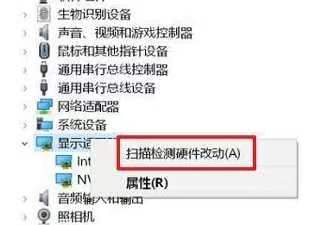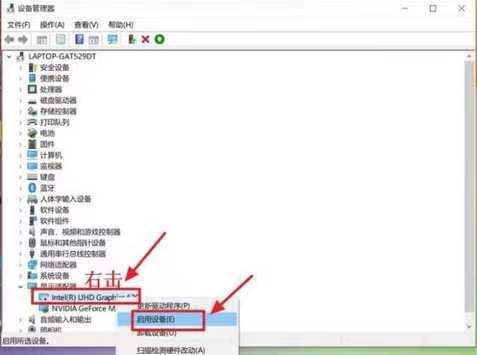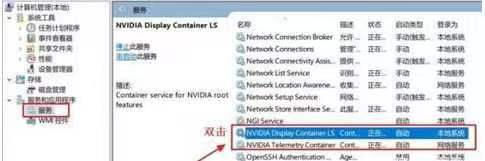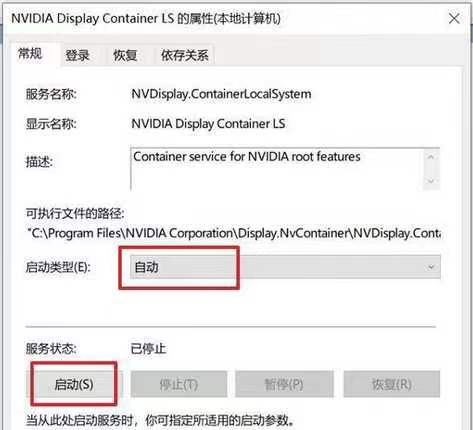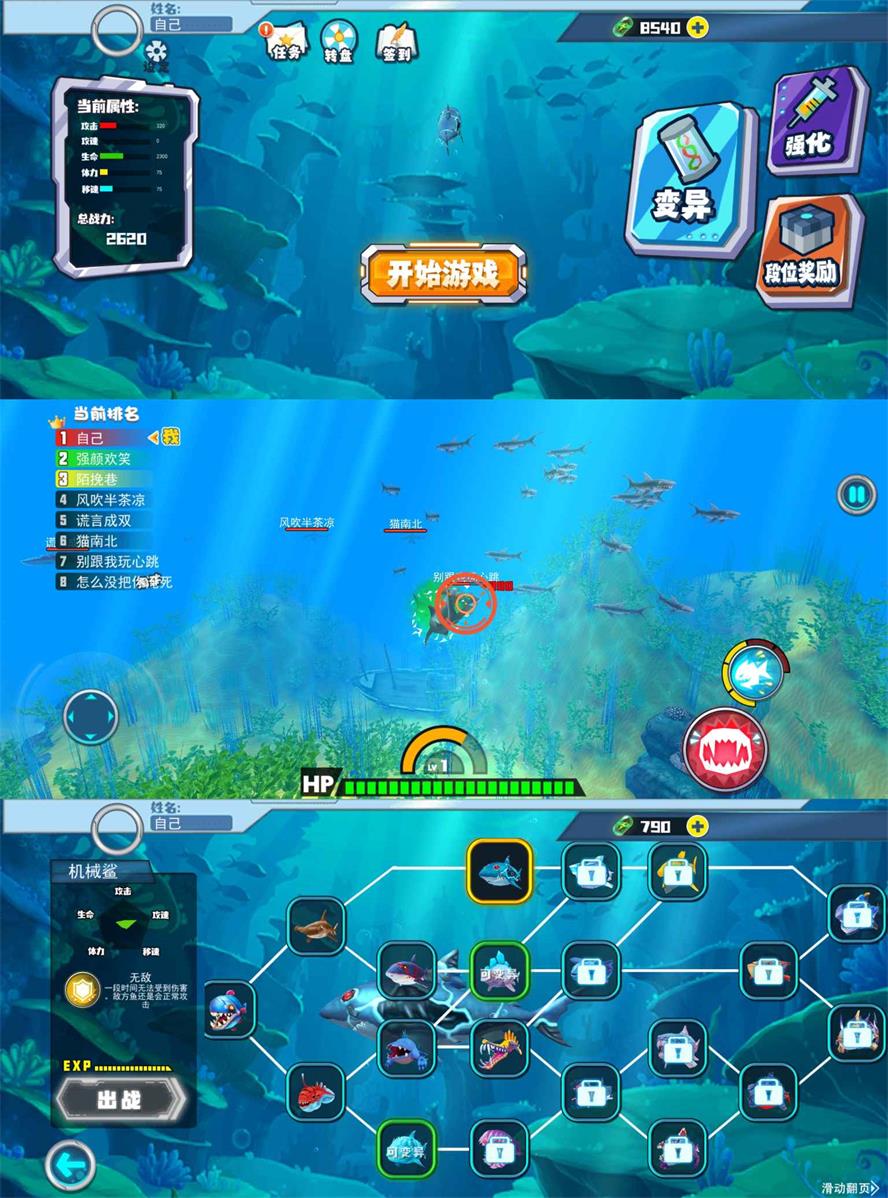联想笔记本nvidia控制面板打不开怎么办
有些使用联想笔记本电脑的用户反映自己电脑的nvidia控制面板出现了问题,现在nvidia控制面板打不开怎么办,不能对电脑的nvidia显卡进行一些设置操作。下面就教下大家nvidia控制面板无法打开的解决方法。
工具/原料
系统版本:windows10
品牌版型:联想笔记本ThinkPad
方法一、确认Nvidia显卡设备是否已正常识别到
WEEX交易所已上线平台币 WEEX Token (WXT)。WXT 作为 WEEX 交易所生态系统的基石,主要用于激励 WEEX 交易平台社区的合作伙伴、贡献者、先驱和活跃成员。
新用户注册 WEEX 账户、参与交易挖矿及平台其他活动,均可免费获得 WXT 空投奖励。
请由【设备管理器】—【显示适配器】—查看是否有Nvidia显卡设备?
若没有,请右键点击 –点选【扫描检测硬件改动】重新扫描检测。
方法二、请确认Nvidia显卡驱动程序是否已正确安装
1、可由【设备管理器】–【显示适配器】–Nvidia显卡设备–右键点击–属性,查看确认驱动程序版本多少?对比出现异常的该机型显卡驱动程序版本,若不是最新,请下载官网新版本驱动安装,或者卸载显卡驱动程序后,在官网重新下载安装。
2、如果从Nvidia官网下载的DCH驱动安装后,桌面右键是没有Nvidia控制面板的,
因为DCH驱动是不包含显卡控制面板的,所以可以自行在Microsoft Store里获取安装NVIDIA Control Panel,或者通过windows update更新至最新自动安装。
方法三、请确认集成显卡是否已被禁用
若集成显卡被禁用,右键点击“Nvidia控制面板”会提示“Nvidia显示设置不可用”;
这时请由【设备管理器】–显示适配器–集成显示卡(如intel集成显卡)–右键点击–【启用设备】重新启用。
方法四、启用Nvidia显示服务
若Nvidia显示相关服务已被禁用,在桌面右键点击将找不到“Nvidia控制面板”选项,
这种情况,请于桌面右键点击【此电脑】–【管理】–【服务和应用程序】–【服务】,
(或windows搜索框输入【管理工具】–【服务】),双击Nvidia Display显示服务。
将【启动类型】更改为“自动”,服务状态点击【启动】,然后点击【确定】
总结:以上就是nvidia控制面板无法打开的解决方法,希望可以帮助到大家。
最客资源网 » 联想笔记本nvidia控制面板打不开怎么办